2 parasta tapaa muuntaa Blu-ray digitaaliseksi [MKV / MP4 / MOV]
Jos sinulla on paljon Blu-ray-kokoelmia ja haluat tarkastella niitä matkaviestimillä, voit kopioida Blu-ray-levyjä MKV-, MP4-, AVI-, FLV-, MOV- tai muille.
Blu-ray-levyjen kopioimiseksi digitaalisiksi tiedostoiksi on useita tilanteita ja syitä. Teräväpiirtolaitteiden myötä voit nauttia korkealaatuisista videoista kätevästi tietokoneellasi tai kannettavalla iOS / Android-puhelimellasi. Mutta Blu-ray-levyjen toistaminen Blu-ray-soittimella ja HD-televisiolla on rajoitettua. Siinä tapauksessa sinun on muuntaa Blu-ray digitaaliseksi.
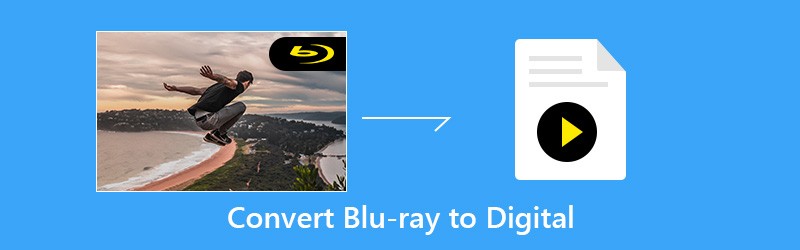
Hyvä asia on, että markkinoilla on edelleen monia Blu-ray-digitaalimuuntimia. Tässä tässä viestissä näytämme sinulle kuinka kopioida Blu-ray-elokuvia MP4 / MKV / MOV: ksi 2 tehokkaalla Blu-ray-ripperillä.
- Osa 1. Paras Blu-ray Ripper Blu-ray-levyn muuntamiseksi digitaaliseksi
- Osa 2. Ilmainen tapa tehdä digitaalinen kopio Blu-ray-levyltä
Osa 1. Paras Blu-ray Ripper Blu-ray-levyn muuntamiseksi digitaaliseksi (h2)
Koska markkinoilla on niin monta Blu-ray-muuntotyökalua, et ehkä tiedä, mitä sinun pitäisi käyttää. Tässä ensimmäisessä osassa haluamme näyttää sinulle voimakkaita Blu-ray Ripper auttaa muuntamaan Blu-ray-levyjä korkealaatuisiksi MKV- tai MP4-videoiksi.
Se pystyy kopioimaan Blu-ray-elokuvia levyltä ja säilyttää silti alkuperäisen kuvan / äänen laadun. Lisäksi se on suunniteltu uusimmalla kiihdytystekniikalla varmistaaksesi, että sinulla on nopea Blu-ray-kopiointinopeus.
- Muunna Blu-ray digitaaliseksi laadukkaasti ja nopeasti.
- Kopioi Blu-ray-levy 4K, 1080p / 720p HD-videoihin, kuten MP4, MKV, MOV ja muuhun.
- Muunna Blu-ray-levy alkuperäiseksi jäsennetyksi Blu-ray-kansioksi tai ISO-tiedostoksi.
- Tehokkaat muokkausominaisuudet Blu-ray-elokuvien muokkaamiseen ja mukauttamiseen ennen muuntamista.
- Edistynyt transkoodaus- ja koodaustekniikka Blu-ray-levyn kopioimiseksi alkuperäisellä 100%-laadulla.
Muunna Blu-ray-levy digitaaliseksi tiedostoksi, kuten MP4 / MKV / MOV
Vaihe 1. Kaksoisnapsauta yllä olevaa latauspainiketta ja noudata sitten ohjeita, kun haluat asentaa tämän ammattimaisen Blu-ray - digitaalimuunnin tietokoneellesi. Käynnistä se ja aseta Blu-ray-levy levyohjaimeen.
Jos tietokoneessa ei ole Blu-ray / DVD-asemaa, sinun on liitettävä ulkoinen asema. Sen jälkeen tämä Blu-ray Ripper analysoi automaattisesti kaikenlaiset tiedostot Blu-ray-levylläsi.
Vaihe 2. Valitse Ripper-ominaisuus, kun kirjoitat pääkäyttöliittymään. Napsauta sitten Lataa Blu-ray -vaihtoehtoa lisätäksesi Blu-ray-elokuvat tähän Blu-ray-ripperiin. Täällä voit myös napsauttaa “+” -kuvaketta ladataksesi Blu-ray-levyn.

Vaihe 3. Tämän Blu-ray-digitaalimuuntimen avulla voit kopioida Blu-ray-levyn helposti mihin tahansa usein käytettyyn videoformaattiin, kuten MP4, MOV, AVI, FLV, MKV ja muuhun. Voit valita haluamasi tulostusmuodon napsauttamalla oikeassa yläkulmassa olevaa ”Kopioi kaikki kohteeseen” -kohtaa. Jos haluat muuntaa Blu-ray-videon MP4-videoksi, voit valita kohdemuodoksi MP4.

Vaihe 4. Nyt sinun on valittava sopiva kansio muunnettujen Blu-ray-elokuvien tallentamiseksi. Ottaen huomioon, että Blu-ray-levyllä on aina suuri tiedostokoko, tässä on varmistettava, että valitulla kiintolevyllä on riittävästi tallennustilaa.
Valitse tallennuspolku napsauttamalla Tallenna kohteeseen. Napsauta sitten Kopioi kaikki -painiketta aloittaaksesi Blu-ray-levyn muuntamisen digitaaliseksi.

Kuten edellä mainittiin, tämä Blu-ray-muunnin on suunniteltu edistyneellä kiihdytystekniikalla. Joten saat todella nopean Blu-ray-muunnosnopeuden. Vielä tärkeämpää on, että se takaa, että ulostuleva digitaalinen tiedosto pitää korkealaatuisen, kuten alkuperäinen Blu-ray-elokuva.
Tämä suositeltu Blu-ray Ripper pystyy muuntamaan Blu-ray-levyn 4K UHD -videoksi. Sinun ei tarvitse huolehtia laadun heikkenemisestä. Ennen Blu-ray-kopiointia sinulla on oikeus mukautettuja Blu-ray-elokuvia, säätää ulostulokuvia / äänitehosteita ja parantaa videon laatua tarpeidesi mukaan.
Osa 2. Ilmainen tapa tehdä digitaalinen kopio Blu-ray-levyltä
Jos tarvitset vain kopioida Blu-ray-levy nopeasti ja luoda siihen digitaalinen kopio elokuvasta, etkä välitä liikaa tulostuslaadusta, voit myös valita ilmaisen ratkaisun. Tässä suosittelemme vahvasti Ilmainen Blu-ray Ripper voit muuntaa Blu-ray-levyn digitaaliseksi tiedostoksi.
Ilmainen Blu-ray Ripper on yksi suosituimmista Blu-ray-kopiointiohjelmista, joiden avulla voit helposti kopioida elokuvia Blu-ray-levyiltäsi. Se voi antaa sinulle korkealaatuisen (ei 4K) Blu-ray-muunnoksen digitaaliseksi. Voit ladata Google “Blu-ray Master” -sovelluksen ilmaiseksi.
Vaihe 1. Ensin sinun on mentävä osoitteeseen https://www.bluraycopys.com/free-blu-ray-ripper/ ladataksesi tämän ilmaisen Blu-ray Ripper -ohjelman tietokoneellesi. Aseta sitten Blu-ray-levy tietokoneesi levyohjaimeen.
Vaihe 2. Avaa tämä ilmainen Blu-ray-digitaalimuunnin ja tuo elokuvat Blu-ray-levylle napsauttamalla “Lataa levy”. Analysoinnin jälkeen kaikki Blu-ray-tiedostot näytetään käyttöliittymässä.
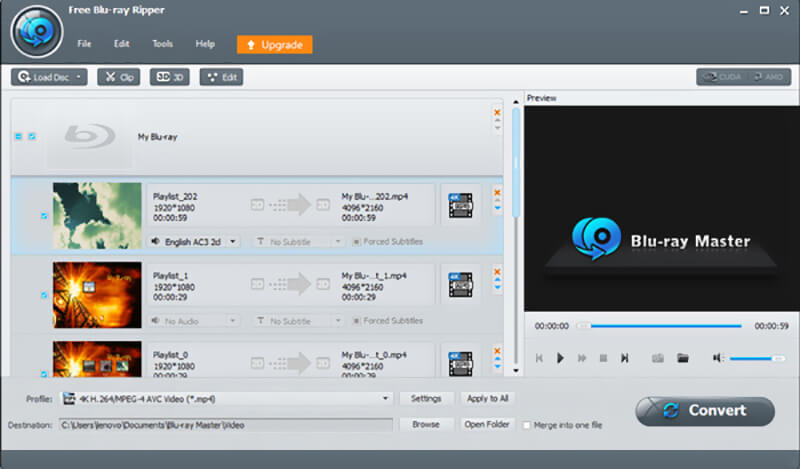
Vaihe 3. Valitse muunnettava Blu-ray-elokuva ja valitse sopiva tulostusmuoto napsauttamalla Profiili-vaihtoehtoa. Täällä voit valita kohdemuodoksi “MP4”.
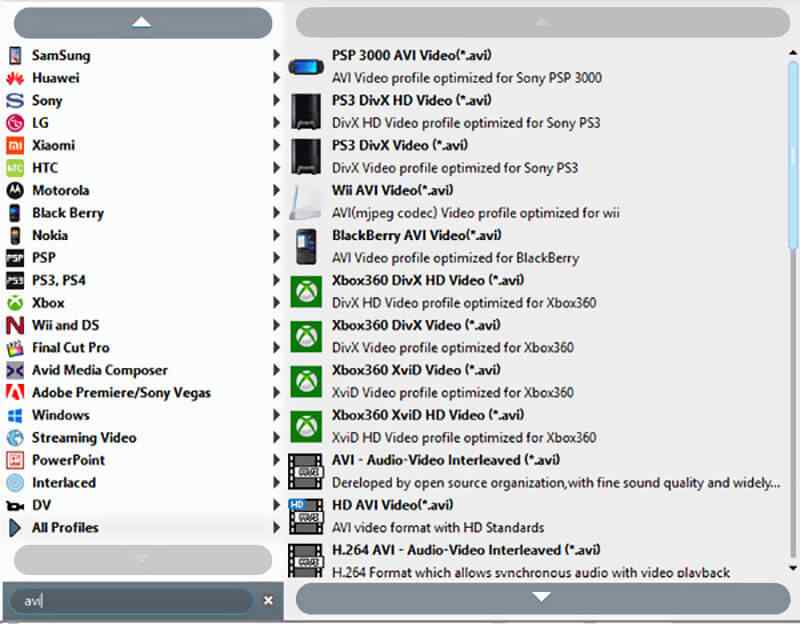
Vaihe 4. Tämän vaiheen aikana sinun on valittava oikea kiintolevy digitaalista lähtötiedostoa varten. Napsauta sitten ”Muunna”, jos haluat kopioida Blu-ray-levyn ja tehdä digitaalisen kopion.
Johtopäätös
Eri syistä haluat muuntaa Blu-ray digitaaliseksi. Tässä tässä viestissä jaoimme 2 yksinkertaista tapaa auttaa sinua kopioimaan korkealaatuista Blu-ray-levyä. Jos haluat vapauttaa Blu-ray-levyn kopioinnin MP4: ään, voit valita toisen menetelmän. Jos et pidä videon laadun heikkenemisestä, voit kokeilla Blu-ray Ripper. Jätä meille viesti, jos sinulla on vielä kysyttävää.
Blu-ray-vinkkejä
-
Kopioi Blu-ray
-
Toista Blu-ray


